Учим се да използваме услугата Yandex Disk
Е, приятели, ако търсите заместител на любимата си услуга Dropbox, тогава имате няколко възможности. Всъщност, защо изобщо трябва да му търсите заместник? И тъй като вече има по-приятелски услуги, а също и на руски. Една от тези услуги е вече обичаният Yandex Disk.
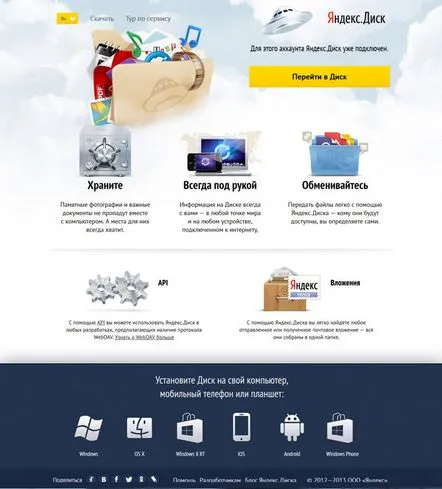
Главната страница на Yandex Disk
Можете да инсталирате програмата Yandex Disk на компютър с Windows или OS X, както и за мобилни операционни системи Android, iOS, Windows Mobile. Освен това, когато избирате мобилни системи, можете да посочите телефонен номер и ще ви бъде изпратена връзка за изтегляне на програмата.
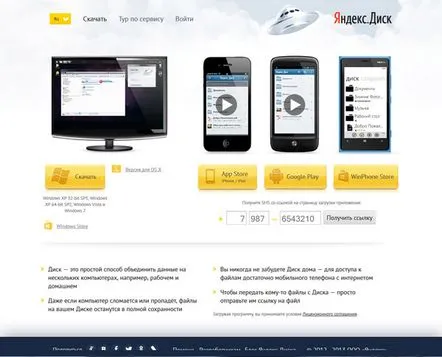
Страница с избор от опции за изтегляне
Точно тук, още преди съгласието за инсталиране на програмата, можете да се запознаете с възможностите на програмата, как и какво може да прави.
Ръководство за Yandex Disk
Можете да инсталирате програмата чрез връзката — https://disk.yandex.ru/invite/?hash=L7J6OT8D (когато се регистрирате чрез тази връзка, ще получите безплатно + 1GB пространство до обичайния размер) .
След като инсталирате програмата, можете да споделяте вашите файлове с други хора или просто да копирате файлове в папката на Yandex Drive или да изтегляте файлове на вашия Yandex Drive.
Можете да споделяте вашите файлове с други хора
Можете да изтегляте файлове на вашия Yandex Disk и компютър
Можете да поставите местоположението на папката Yandex Disk, където пожелаете. По подразбиране той се намира на диск C. За мен беше по-удобно да го поставя на диск D. Това се прави в настройките на диска.
Променете местоположението на папката Yandex Disk
Щраквате върху иконата на Yandex Disk с десния бутон на мишката и избирате "свойства". След това кликнете върху раздела "Yandex Disk" и кликнете върху "Open settings".И тук вече можете да изберете местоположението на папката с файлове.
И сега можете да гледате видеоклип за услугата Yandex Disk. Извинявам се за съскането по време на възпроизвеждане, но както се оказа, слушалките ми с микрофон или по-скоро самият микрофон са дефектни.
